Warum Leeren Sie den Skype-Cache? Der Zweck zwischengespeicherter Dateien besteht darin, die Nutzung eines Produkts zu vereinfachen, indem unnötige Dateien lokal und nicht in der Cloud gespeichert werden. Dadurch entfällt die Notwendigkeit, dass die Software diese Dateien jedes Mal herunterladen muss, wenn die Anwendung gestartet wird.
Es besteht die Möglichkeit, dass die Dateien veraltete Informationen enthalten, die nicht mehr der Wahrheit entsprechen, oder dass das Material beschädigt wird. Wenn du Cache leeren Insbesondere das Löschen des Skype-Cache auf Ihrem Computer zwingt Ihren Computer dazu, neue, aktualisierte Dateien aus dem Internet herunterzuladen. Dies kann viele Probleme beheben, die Sie möglicherweise mit Skype haben.
Inhalte: Teil 1. Wann kann ich den Skype-App-Cache löschen?Teil 2. Einfache Schritte zum manuellen Löschen des Skype-Cache auf Mac oder WindowsTeil 3. Wie lösche ich schnell den Skype-Cache auf meinem Mac?Teil 4. Fazit
Teil 1. Wann kann ich den Skype-App-Cache löschen?
Skype speichert Dateien lokal auf den PCs der Benutzer als ein Caching-Mechanismus um Informationen möglichst schnell und effektiv abzurufen. Es ist möglich, dass in den folgenden Fällen versucht wird, die Skype-Cache-Dateien zu löschen:
- Beim Versuch, sich bei Skype anzumelden, ist ein Fehler aufgetreten.
- Die Integration mit Outlook scheint nicht richtig zu funktionieren.
- Bedenken hinsichtlich der Präsenz.
- Es muss eine Korrektur an der Kontaktliste vorgenommen werden.
- Oder wir konnten keine Benutzer finden, die Ihren Suchkriterien entsprechen.
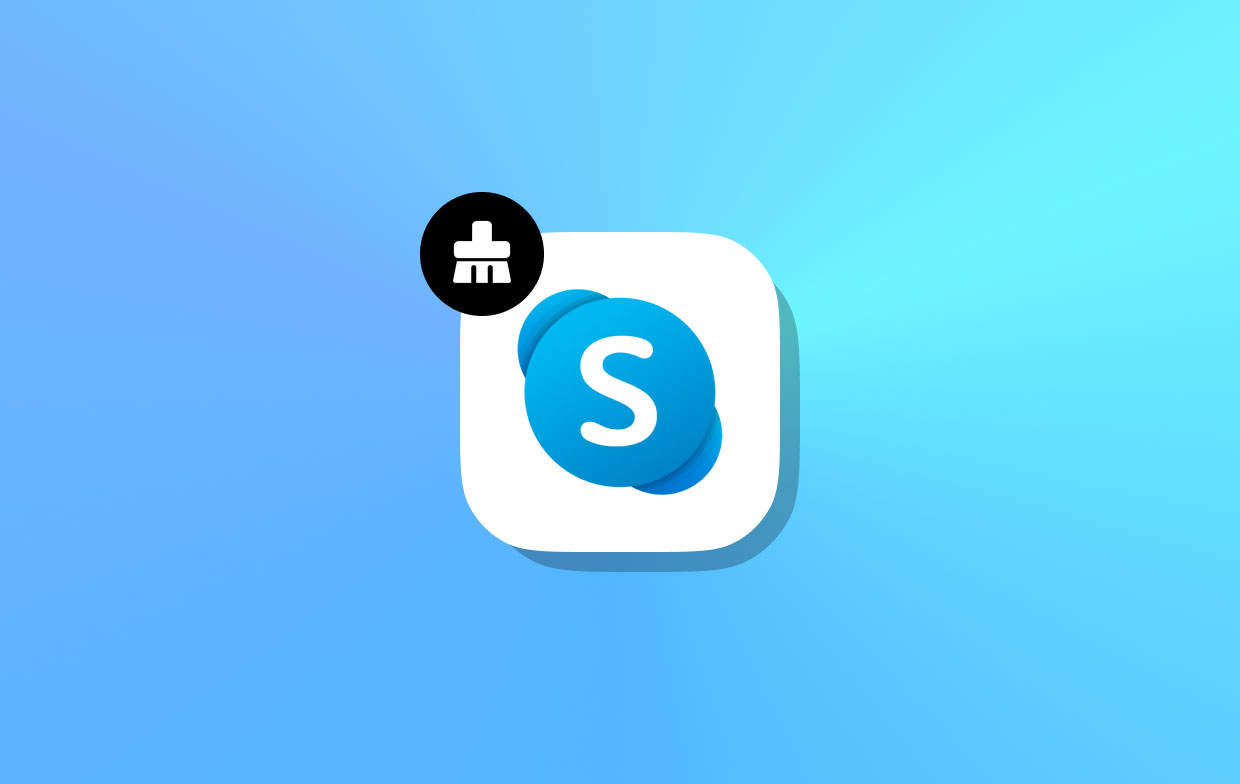
Teil 2. Einfache Schritte zum manuellen Löschen des Skype-Cache auf Mac oder Windows
1. Für den Skype for Business Mac
Die folgenden Schritte führen Sie durch das Löschen des Skype-Cache für Business Mac.
- Melden Sie sich von Ihrem Konto ab und schließen Sie Skype for Business.
- Navigieren Sie zum Finder > Bitte verwenden Sie die Tasten „Befehl + Umschalt + G“.
/users/MacUsername>/library> ist das, was Sie eingeben sollten. Löschen Sie die zugehörigen Dateien von Ihrem Computer:
- Behälter -
com.microsoft.SkypeForBusiness - Internet-Plug-Ins >
MeetingJoinPlugin.plugin - Protokolle >
LwaTracing - Gespeicherter Anwendungsstatus >
com.microsoft.SkypeForBusiness.savedState - Einstellungen>
com.microsoft.skypeforbusiness.plugin.plist
- Starten Sie den Schlüsselbundzugriff, indem Sie zu navigieren
Applications/Utilities folderauf deinem Computer. - Entfernen Sie alle Schlüsselanhänger, beginnend mit dem mit Skype for Business verknüpften.
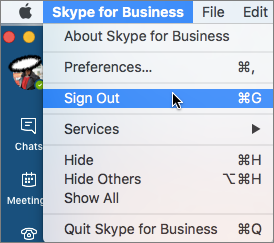
2. Für Skype Lync/Microsoft Lync auf Mac und Windows
In diesem Teil wird gezeigt, wie Sie den Skype-Cache für Skype Lync auf Ihrem Mac oder Windows-Computer leeren.
Windows
- Melden Sie sich ab Lync Server.
- Löschen Sie alle Ihre Anmeldeinformationen.
- Beenden Lync.
- Starten Sie die Run Bar und eintreten
%AppData%hinein. Stellen Sie sicher, dass Sie sich im AppData-Verzeichnis befinden, und navigieren Sie dann zu „Local\Microsoft\Office\15.0\Lync„für Lync 2013 und Skype for Business, oder“Local\Microsoft\Office\12.0\Lync" für Lync 2010. - Löschen
sip_profileNameVerzeichnis. Überprüfen Sie das Verzeichnis mit dem Namen „Local\Microsoft\Communicator" wenn sich das besagte Verzeichnis nicht auf Ihrem Computer befindet. - Löschen Sie alle Dateien, die im Tracing-Ordner enthalten sind. Entfernen Sie den Inhalt des Ordners zu diesem Zeitpunkt noch nicht.
- Führen Sie den Befehl aus
ipconfig /flushdnsin der Eingabeaufforderung, um den DNS-Cache zu leeren.
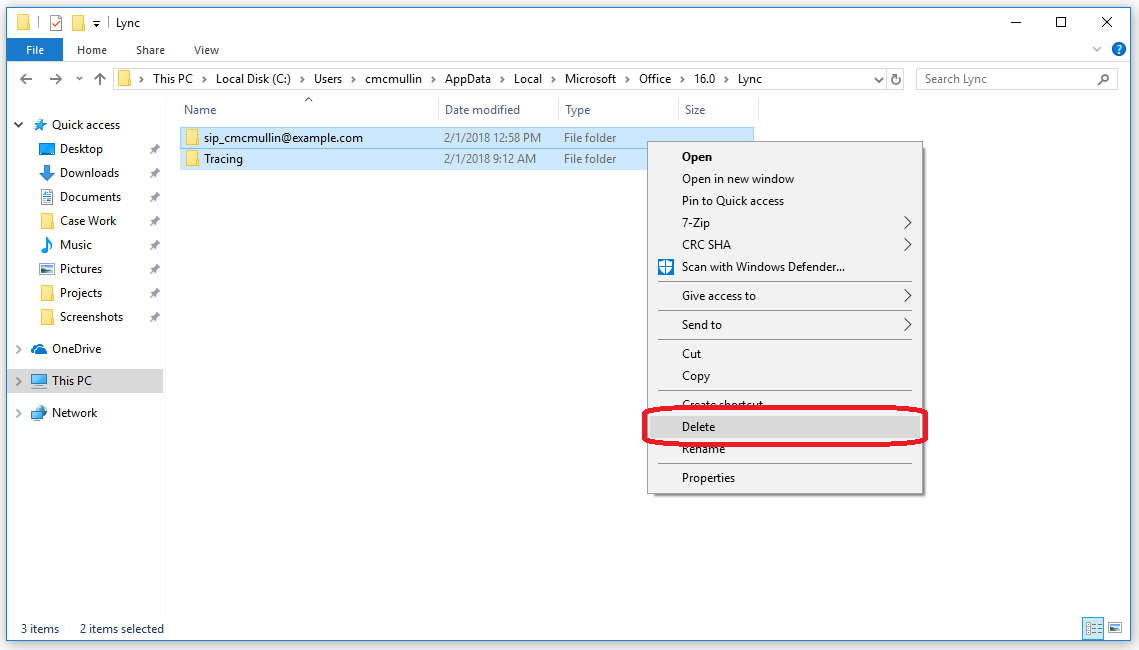
Mac
- Melden Sie sich ab, um den Skype-Cache zu leeren, und beenden Sie Lync.
- Navigieren Sie zum Finder > Verwenden Sie dann die Tasten „Befehl + Umschalt + G“. /users/MacBenutzername>
/library> ist der Ort, an dem Sie es eingeben sollten. Entfernen Sie die zugehörigen Dateien von Ihrem Computer:
- Caches >
com.microsoft.Lync - Internet-Plug-Ins >
MeetingJoinPlugin.plugin - Schlüsselanhänger > alle Dateien beginnend mit
OC__KeyContainer - Protokolle >
Microsoft-Lync-x.logund denMicrosoft-Lync.log - Einstellungen>
com.microsoft.Lync.plist - Einstellungen > ByHost >
MicrosoftLyncRegistrationDB.xxxx.plist
- Navigieren Sie zum Finder > Bitte verwenden Sie die Tasten „Befehl + Umschalt + G“.
/users/MacUsername>/documents> und drücken Sie die Tabulatortaste. Klicken Sie auf den Menüpunkt Microsoft-Benutzerdaten > Entfernen Sie die folgenden Verzeichnisse von Ihrem Computer: Daten von Microsoft Lync und den Verlauf von Microsoft Lync. - Starten Sie den Schlüsselbundzugriff, indem Sie zu navigieren
Applications/UtilitiesOrdner auf Ihrem Computer. - Entfernen Sie alle Schlüsselanhänger, deren Namen mit OC_KeyContainer beginnen.
- Löschen Sie alle E-Mail-Adresszertifikate, die in Ihrem Login-Schlüsselbund gespeichert sind.
- Räumen Sie den Müll weg.
Teil 3. Wie lösche ich schnell den Skype-Cache auf meinem Mac?
Ein Programm namens iMyMac PowerMyMac bietet umfassende Wartung und Verbesserung für Mac-Systeme. Auf diese Weise ist es möglich, die Geschwindigkeit auf einem Windows- oder Mac-Computer zu verbessern, die Privatsphäre der Kunden zu schützen und Speicherplatz freizugeben. Es kann problemlos alle nutzlosen Dateien auf einem Mac- oder Windows-Computer finden und entfernen und so eine erhebliche Menge an Speicherplatz freigeben.
Sie haben die Möglichkeit, alle nicht mehr verwendeten Programme und Daten mit PowerMyMac zu löschen. Zum Beispiel, Wechat entfernen. Der Müll, der sich auf einem Mac-Computer ansammelt, kann mit PowerMyMac äußerst effektiv entfernt werden. Wenn Sie den Junk Cleaner auf dem Mac verwenden, um den Skype-Cache zu leeren, können Sie möglicherweise Speicherplatz auf Ihren Geräten freigeben.
Sie können Ihren Mac von überall auf der Welt auf das Wachstum unerwünschter Dateien überprüfen. Sehen Sie sich alle Dateien an, die möglicherweise ohne Konsequenzen gelöscht werden, und löschen Sie diese Dateien dann so schnell wie möglich. Löschen Sie den Skype-Cache schnell und einfach mit PowerMyMac Junk Cleaner.
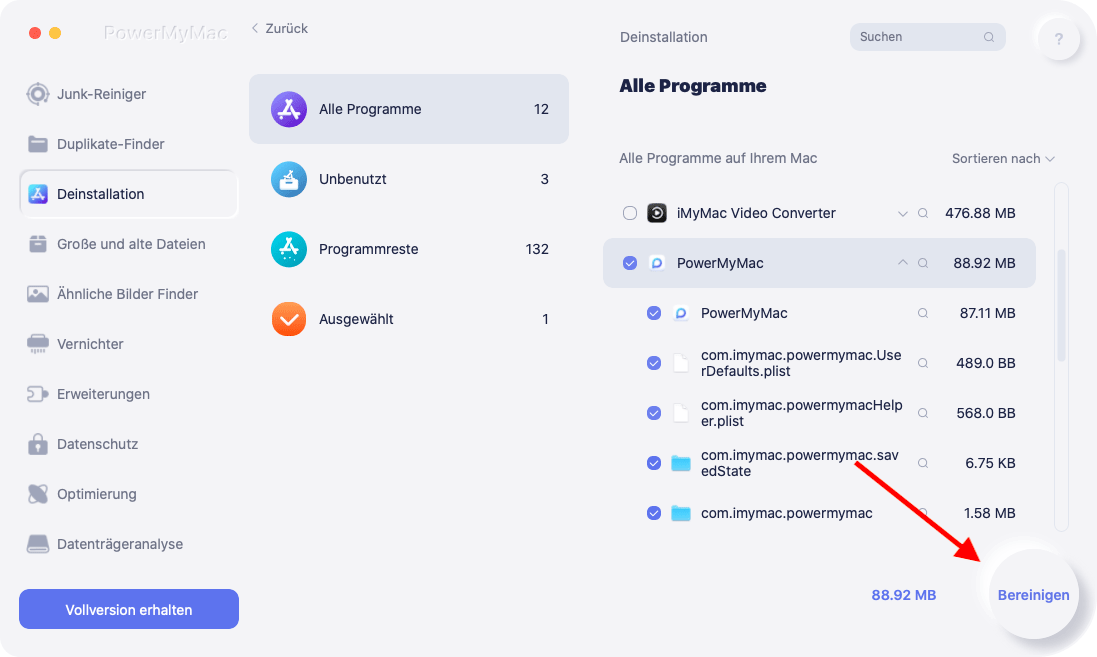
- Wählen Sie nach dem Start des Junk Cleaner-Programms SCAN aus der Dropdown-Symbolleiste, um mit dem Scannen Ihres Mac nach unerwünschten Dateien zu beginnen.
- Sortieren Sie alle Junk-Dateien, die auf Ihrem Computer entdeckt wurden, in die von Ihnen gewählten Gruppen, wenn der Scanvorgang abgeschlossen ist.
- Wählen Sie einfach die Elemente aus, die Sie entfernen möchten, oder klicken Sie auf „Alle auswählen", um alle Elemente auszuwählen, die Sie nicht behalten möchten.
- Wenn Sie „REINIGEN" Aus der Liste wird alles, was Sie löschen möchten, sofort gelöscht.
- Eine Popup-Leiste mit dem Titel „Gereinigt abgeschlossen„ wird angezeigt, wenn der Reinigungsvorgang abgeschlossen ist. Sie können sehen, wie viel Speicherplatz endgültig gelöscht wurde und wie viel Speicherplatz noch auf dem Gerät verfügbar ist. Wenn Sie weitere Dateien entfernen möchten, wählen Sie einfach Überprüfung um auf die Ergebnisse zurückzukommen.
Teil 4. Fazit
Mit Hilfe des praktischen Softwareprogramms Skype ist das möglich kostenlose Video-Chats mit Einzelpersonen auf der ganzen Welt. Allerdings läuft der Betrieb langsam, wenn er nicht gewartet oder gereinigt wird. Um diese Probleme zu vermeiden, leeren Sie den Skype-Cache regelmäßig manuell. Alternativ können Sie auch PowerMyMac ausprobieren, um eine schnellere und einfachere Lösung zu finden.



